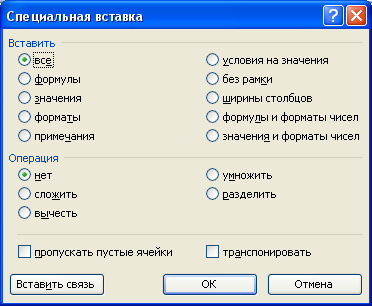Как ссылаться на данные из других рабочих таблиц
При построении формул, опирающихся на данные из других таблиц, создаются ссылки на них. При изменении используемых в формуле данных соответственно изменяется и результат вычисления по этой формуле, даже если данные и формула находятся на различных листах рабочей книги. Для создания ссылок на данные в Excel можно использовать также команду Специальная вставка. При этом ссылки на данные обновляются каждый раз при изменении исходных данных. Это свойство исключительно эффективно, если в нескольких таблицах используется информация из одного источника, как, например, фиксированные затраты.
Примечание
С помощью команды Специальная вставка создаются ссылки на данные из исходной таблицы. Однако такая связь носит односторонний характер, т.е. изменение ссылки не влечет за собой изменения исходных данных.
- Выделите одну или несколько ячеек, содержащих данные, на которые необходимо сослаться в другой таблице. Например, в данном случае связываются ссылками реальная и запланированная суммы затрат предприятия. Это делается для того, чтобы реальные затраты одного месяца были учтены в бюджете следующего.
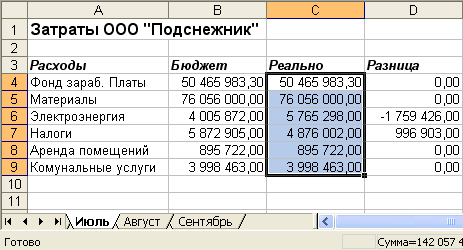
- Щелкните на кнопке
 Копировать на панели инструментов или воспользуйтесь командой Копировать из меню Правка.
Копировать на панели инструментов или воспользуйтесь командой Копировать из меню Правка. - Щелкните на ярлычке рабочей таблицы, где будет находиться ссылка на данные, и выделите ячейку, куда эти данные будут скопированы. При ссылке на несколько ячеек выделите верхний левый угол области, в которую они будут копироваться.
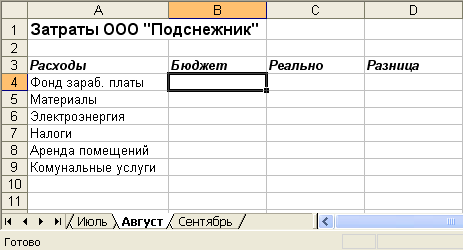
- Из меню Правка выберите команду Специальная вставка. Появится диалоговое окно Специальная вставка. Щелкните на кнопке Вставить связь, в результате этого в таблицу будет вставлена ссылка на данные из исходной таблицы. Если данные в исходной таблице изменятся, соответственно изменится и содержимое ячейки, в которую была скопирована ссылка на них.